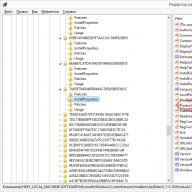În etapa de trimitere sau salvare a unui raport 4-FSS, apare unul dintre următoarele mesaje de eroare:
1. Eroare de script cu text:
Mesaj: Imposibil de creat un obiect de către serverul de programare a obiectelor (serverul de automatizare „nu poate crea obiect)
Linia: 102
Simbol: 9
Cod: 0
Cod URI: https://fss.kontur.ru/rsv/Front/TheForm/1412301/1412301.FileBuilder.js
2. Mesaj cu textul de eroare „A apărut o eroare: nedefinit”.
3. „Vă rugăm să așteptați” este afișat mult timp.
Pentru a rezolva eroarea, trebuie să urmați următorii pași
1. Configurați Internet Explorer folosind următoarele instrucțiuni.
2. Reinstalați componentele „Outline.Extern”.
Pentru a face acest lucru, deschideți meniul « Start»\u003e «Panou de control»\u003e «Adăugați sau eliminați programe» (pentru Windows Vista \ Windows Seven, meniul «Start»\u003e Panou de control\u003e Programe și caracteristici") În lista de programe instalate, găsiți și eliminați "Componentele" Contur .Extern" (elementul specificat poate fi duplicat, caz în care trebuie șterse toate).
După îndepărtare, trebuie să instalați din nou componenta. Kitul de distribuție pentru instalare este disponibil în secțiunea Software / Programe auxiliare.
3. Dacă soluția propusă nu a ajutat la remedierea erorii, trebuie să verificați versiunea instalată de Internet Explorer. Pentru a face acest lucru, selectați meniul „Ajutor” > „Despre” în fereastra Internet Explorer. Dacă acest meniu nu este afișat, trebuie să apăsați tasta „Alt”.
Dacă versiunea de Internet Explorer este sub 8.0, atunci trebuie să actualizați browserul. Setul de distribuție este disponibil în secțiunea Software / Programe necesare.
4. Accesați portalul de diagnosticare la https://help.kontur.ru/ke.
- Faceți clic pe butonul „Start Diagnostics”.
- După finalizarea diagnosticării, selectați „Efectuați acțiuni recomandate” . Se deschide fereastra Selectați probleme de rezolvat. Este recomandat să bifați caseta „Select All”.
- Faceți clic pe butonul „Începe instalarea și configurarea”.
- Așteptați finalizarea procesului, reporniți browserul și verificați dacă problema este rezolvată.
Dacă soluțiile propuse nu au ajutat la remedierea erorii, ar trebui să contactați suportul tehnic de la el [email protected]. Scrisoarea trebuie să includă următoarele informații:
TIN și KPP ale organizației;
Număr de diagnostic. Trebuie să reveniți la portalul de diagnosticare la https://help.kontur.ru/ke, faceți clic pe butonul „Porniți diagnosticarea”. După încheierea verificării, numărul de diagnostic alocat trebuie raportat într-o scrisoare.
Mai jos sunt considerate întrebări/probleme tipice care apar la utilizarea unui EDS pentru semnarea documentelor în sistemul de informații CONTERRA.
Înainte de a începe să căutați întrebarea dvs. în această listă, asigurați-vă că ați parcurs toți pașii din următoarele instrucțiuni:
Instrucțiuni pentru obținerea certificatelor EDS Instrucțiuni pentru instalarea, configurarea bibliotecii cripto și generarea cheilorÎntrebări/probleme tipice:
Instalarea bibliotecii CAPICOM User Download 2.1.0.2 .................................. ...... ........ 1
Permiterea accesului la certificatele EDS personale de pe portalul Web la semnarea unui document electronic ................................... .............................................................. ............. ............. 2
Introducerea unei parole atunci când utilizați un EDS pentru semnarea documentelor electronice.................................. 3
Configurarea setărilor de securitate.................................................. ................ ................................ 4
Eroare „Imposibil de creat un obiect de către Object Programming Server”.... 7
Dacă unitatea flash nu este vizibilă ................................................ ................................................... .. ............ 12
Eroare „Nu s-a putut găsi niciun certificat potrivit pentru semnare” 14
Instalarea bibliotecii CAPICOM User Download 2.1.0.2
Când vizitați pentru prima dată pagini care necesită semnătura dvs. digitală, în partea de sus poate apărea un mesaj care vă solicită să instalați programul de completare CAPICOM User Download 2.1.0.2 pe computer.

Permiterea accesului la certificatele EDS personale de pe portalul Web la semnarea unui document electronic
Când faceți clic pe butonul „Semnați EDS”, poate apărea un mesaj de alertă de securitate, care vă informează că portalul web are nevoie de acces la certificatele EDS personale înregistrate în sistemul dumneavoastră. În această fereastră, trebuie să faceți clic pe butonul „DA”, altfel operațiunea va fi întreruptă și nu veți putea semna documentul EDS (și, ca urmare, îl trimiteți la terminal).
Sisteme informatice" href="/text/category/informatcionnie_sistemi/" rel="bookmark"> mai multe certificate EDS sunt de asemenea asociate cu sistemul informatic CONTERRA, va apărea o fereastră cu o listă de certificate EDS care pot fi utilizate pentru semnare. documentele din sistemul informatic CONTERRA.
Aici ar trebui să selectați certificatul personal de semnătură digitală și să faceți clic pe butonul „OK”.
DA”, altfel operațiunea va fi întreruptă și documentul nu va fi semnat cu un EDS (și, ca urmare, nu îl veți putea trimite la terminal). Puteți bifa această casetă și acest mesaj nu va apărea în viitor.
https://pandia.ru/text/78/024/images/image006_47.jpg" width="333" height="157 src=">
Pentru a utiliza certificatul EDS la alegere pentru semnarea unui document electronic, trebuie să introduceți parola și să faceți clic pe butonul „OK”. „, altfel operațiunea va fi întreruptă și documentul nu va fi semnat cu un EDS (și, ca urmare, nu îl veți putea trimite la terminal).
Puteți schimba parola folosind programul „Crypto-PRO” - fila „Serviciu” - butonul „Schimbare parolă”.
https://pandia.ru/text/78/024/images/image008_36.jpg" width="303" height="408">

Tot ceea ce este legat de scripturi și controale ActiveX este inclus în setările de securitate



Eroare „Imposibil de creat obiect de către serverul de programare obiect”
Dacă, atunci când se încearcă semnarea unui document electronic cu un EDS, browserul afișează mesajul „Nu este posibil să se creeze un obiect de către serverul de programare a obiectelor”,
DIV_ADBLOCK102">
1. Descărcați arhiva capicom. zip (http://www.*****/Download/x86/capicom/capicom.zip)
2. Extrageți fișierele din arhivă pe computer
3. Rulați înregistrarea. bat din folderul în care au fost extrase fișierele de arhivă (pentru sistemul de operare Windows Vista, trebuie să îl rulați ca administrator)
Dacă există probleme cu aceasta, atunci puteți instala și înregistra singur capicom. dll. Pentru aceasta:
2. În meniul Start/Run, introduceți comanda: regsvr32 capicom. dll și faceți clic pe OK.
https://pandia.ru/text/78/024/images/image015_25.gif" width="334" height="130 src=">
După instalarea cu succes, verificați prezența acestei biblioteci în suplimentele Internet Explorer. Pentru a face acest lucru, accesați meniul SERVICE - OPȚIUNI INTEROPER - fila PROGRAME - butonul SUPLIMENTARE. În fereastra care apare, găsiți biblioteca capicom. dll și activați-l.
https://pandia.ru/text/78/024/images/image017_16.jpg" width="406" height="400 src=">
Dacă toți pașii anteriori sunt finalizați, dar eroarea continuă să apară atunci când încercați să semnați un document electronic cu un EDS, aceasta poate însemna că munca este blocată de serviciile de sistem Windows Firewall și Security Center. În acest caz, trebuie să le dezactivați.
Pentru a face acest lucru, pentru a le dezactiva, trebuie să mergeți la „Panou de control - Instrumente administrative - Servicii”. O listă cu toate serviciile va apărea în fereastră. Găsiți aceste servicii. Faceți dublu clic pe fiecare dintre ele. În fereastra care apare, schimbați tipul de pornire la „Manual” sau „Dezactivat” și faceți clic pe butonul „Stop”.
https://pandia.ru/text/78/024/images/image019_13.jpg" width="257" height="164 src=">.jpg" width="255" height="295"> 

Dacă există o unitate de disc în lista de cititoare disponibile (în fereastra din dreapta), apoi selectați-o și apăsați butonul NEXT (vezi figura din stânga), ar trebui să apară denumirea literei unității flash (vezi figura):




Unitatea dvs. flash va apărea în lista de cititoare disponibile (vezi figura):

Eroare „Nu s-au găsit certificate adecvate pentru semnare”
În unele cazuri, atunci când încercați să semnați un document electronic cu un EDS, sistemul poate afișa eroarea „Nu s-a putut găsi niciun certificat potrivit pentru crearea unei semnături”:

Cauze posibile pentru această eroare:
Nu sunt instalate certificate rădăcină CRYPTO-PRO pe computerul dvs. Nu sunt instalate certificate de semnătură digitală personală pe computerul dvs. Nu există certificate de semnătură digitală personală corespunzătoare certificatului(lor) asociat(e) cu autentificarea dvs. la emiterea și înregistrarea în sistemul ROLIS Certificatele necesare sunt instalate pe computer, dar nu mai sunt valabile - revocate, expirate etc.
1. Certificatele rădăcină CRYPTO-PRO nu sunt instalate pe computer
În acest caz, sistemul consideră certificatele dumneavoastră nepotrivite pentru crearea unei semnături.
Instalarea certificatelor rădăcină ale centrului de certificare CRYPTO-PRO este descrisă în instrucțiunile aflate pe site-ul web CRYPTO-PRO la http://cpca. *****/instr. doc
2. Nu sunt instalate certificate EDS personale pe computer
Înainte de utilizare, toate EDS-urile dvs. trebuie să fie preinstalate pe computer.
Procedura de verificare dacă sunt instalate sau nu, precum și metoda de instalare a unui certificat pe computer, este descrisă în instrucțiunile de instalare a bibliotecii cripto și de generare a cheilor (http://www. *****/ Clienți/DigisignCertInstruction. doc), secțiunea „Verificarea instalării certificatului”
3. Nu există un singur certificat de semnătură digitală personală instalat pe computerul dumneavoastră care să corespundă certificatului (certificatelor) asociat(e) cu autentificarea dumneavoastră la emiterea și înregistrarea în sistemul ROLIS
Pentru a verifica ce certificate EDS sunt asociate cu autentificarea dvs., utilizați serviciul web ROLIS „Certificate EDS”
Când efectuează operațiuni de rețea legate de raportare, utilizatorul poate întâlni mesajul „Imposibil de creat un obiect de către serverul de programare a obiectelor”. Problema este cauzată de lipsa bibliotecilor de raportare în sistemul utilizatorului, de o versiune învechită a browserului web folosit, precum și de diverse disfuncționalități ale PC-ului. Mai jos vom analiza esența acestei probleme și vom enumera modalitățile de a o rezolva.
Esența și cauzele disfuncționării serverului
Problema în cauză este de obicei observată pe browserele web și este asociată cu o încercare a utilizatorului de a efectua o operațiune asupra resurselor asociate cu raportarea. În special, eroarea apare atunci când:
- Implementarea unei semnături digitale a unui document electronic (abreviat ca EDS);
- Trimiterea sau salvarea unui raport pentru Fondul de Asigurări Sociale (FSS);
- La finalizarea procedurii de înregistrare în contul personal de pe site-ul serviciului fiscal (FTS);
- Când este conectat la baza 1C;
- La lansarea diferitelor sisteme CRM și altele.
Pentru a comunica cu resursele de rețea corespunzătoare, aici a fost folosit browser-ul Internet Explorer, pe care a apărut această eroare.

Cum să remediați eroarea „Nu se poate crea un obiect de către server”
Deoarece problema luată în considerare apare în diferite forme de raportare pe diverse portaluri de internet, nu există un remediu universal pentru rezolvarea problemei „Este imposibil să creați un obiect de către server”. Dar înainte de a continua cu enumerarea modalităților „punct” de a scăpa de eroarea „Este imposibil să creați un obiect de către serverul de programare a obiectelor”, vă recomand să efectuați mai multe operații standard, și anume:

Dacă nu există probleme cu elementele enumerate, să trecem la descrierea algoritmilor punctual pentru rezolvarea problemei.
Când utilizați produse digitale ale Rolis LLC
În special, atunci când lucrați cu produse digitale Rolis LLC, este necesar să închideți browserul (de obicei a fost folosit IE), să descărcați și să despachetați fișierul capicom.zip. Din acest folder va fi necesar să rulați fișierul register.bat, după care bibliotecile CAPICOM necesare vor fi instalate în sistem. Rămâne să lansați browserul și să semnați documentul electronic de care aveți nevoie.
Când utilizați sistemul „Konturn.Extern”.
Când utilizați sistemul de raportare „Konturn.Extern”, este necesar să reinstalați componentele software „Konturn.Extern”. Pentru a face acest lucru, mai întâi eliminați componentele specificate în mod standard în sistemul de operare Windows (apăsați pe Win + R și introduceți comanda appwiz.cpl va ajuta). Apoi, reporniți computerul și apoi instalați software-ul de care aveți nevoie de pe site-ul kontur-extern.ru. Dacă această soluție nu a ajutat, se recomandă utilizarea unui instrument special de diagnosticare de la producător, aflat pe pagina help.kontur.ru
Când lucrați cu pluginuri de la „Cryptopro”
Când lucrați cu pluginul de dezvoltator CRYPTOPRO conceput pentru a crea o semnătură digitală, trebuie să mergeți la resursa cryptopro.ru și să verificați funcționarea pluginului. Dacă eroarea continuă să apară, trebuie să faceți o captură de ecran a erorii și să o trimiteți la adresa de asistență tehnică, ceea ce vă va ajuta să scăpați de eroarea „Nu se poate crea un obiect de către server” de pe computer.
De asemenea, o eroare similară poate apărea dacă nu există nicio bibliotecă instalată „CryptoPro CADESCOM” (destinată implementării semnăturii digitale). Se recomandă instalarea bibliotecii lipsă de pe https://www.cryptopro.ru/downloads.
Când este conectat la baza 1C
Instalați un utilitar special http://www.community.terrasoft.ua/system/files/1c_230512.zip pentru integrarea cu 1C în conformitate cu instrucțiunile de instalare (situate în interiorul arhivei). Utilizați funcția de căutare globală pentru a găsi șirul:
Param.Con1C = nou ActiveXObject(Param.Version + '.ComConnector');
si inlocuieste-l cu:
//Param.Con1C = nou ActiveXObject(Param.Version + '.ComConnector');
Param.Con1C = nou ActiveXObject('V83.ComConnector');
Concluzie
Eroarea „Nu se poate crea un obiect de către serverul de programare a obiectelor” este de obicei cauzată de diverse disfuncționalități care apar atunci când browserul utilizatorului se conectează la portalurile de Internet corespunzătoare. În fiecare caz specific, există un algoritm de soluție corespunzător, care trebuie efectuat pentru a elimina eroarea „un obiect nu poate fi creat de server” pe computer.
Adesea, dacă este necesară semnarea unui document electronic într-un format standard EDS, utilizatorul este refuzat și este motivat de următorul avertisment: „Nu este posibilă crearea unui obiect de către serverul de programare a obiectelor”. Acum nu există nicio modalitate de a efectua automat operația, așa că apelăm la conversia EDS manuală. Să ne uităm la posibilele cauze ale problemei, iar mai jos vom oferi recomandări pentru remedierea acesteia în modurile automat și manual.
În termeni simpli, nu există nicio înregistrare în biblioteca de pe computer. Într-un caz anume, vorbim despre CAPICOM. Va trebui să faceți personal ajustările necesare pentru a crea formatul software dorit cu o semnătură digitală.
Toate acțiunile sunt efectuate cu drepturi de administrator local. În general, încercați ori de câte ori este posibil să alegeți să rulați sau să despachetați arhivele ca administrator pentru a minimiza problemele care apar inevitabil atunci când există o lipsă de drepturi.
Cum să remediați automat eroarea
Facem pași în succesiune:
- Capicom.zip - această arhivă trebuie descărcată pe computer. Amintiți-vă despre viruși, așa că verificați de două ori software-ul pentru viruși prin scanarea profundă a întregului conținut. Am verificat fișierul în sine și l-am plasat pe Yandex Disk.
- După descărcare în browserul Internet Explorer, închideți toate ferestrele. Dezactivați pe cât posibil toate extensiile disponibile.
- Transferăm totul de la arhivă la computer în orice loc de pe hard disk, amintindu-ne să extragem cu drepturi de administrator.
- Register.bat este un fișier de instalare. Facem clic pe el și așteptăm reglarea automată a sistemului.
Cele de mai sus descriu soluția automată a problemei. Unii oameni nu reușesc să înregistreze bibliotecile în acest fel. În ciuda complexității acțiunilor ulterioare, nu există altă cale de ieșire, cum să introduceți forțat CAPICOM în sistemul informatic pe cont propriu.
Remedierea problemei manual

„Firewall” și sisteme similare precum „Centrul de securitate”, este recomandabil să dezactivați antivirusurile în prealabil. Înregistrarea poate fi blocată atunci când încercați să faceți modificări în sistem.
Concluzie
Sper că v-ați dat seama cum să remediați eroarea din EDS: este imposibil să creați un obiect de către serverul de programare a obiectelor. Dacă mai aveți întrebări despre lucrul cu semnăturile digitale electronice, scrieți-ne în comentariile de pe această pagină și vom încerca să vă ajutăm.
Dacă, atunci când se încearcă semnarea unui document electronic cu un EDS, browserul afișează mesajul „Nu este posibil să se creeze un obiect de către serverul de programare a obiectelor”,
Aceasta înseamnă că biblioteca CAPICOM nu a fost înregistrată automat pe computerul dvs.
Pentru a face acest lucru manual, trebuie să rulați sub un utilizator cu drepturi de administrator local:
- Descărcați arhiva capicom.zip
- Închideți toate ferestrele Internet Explorer
- Extrageți fișierele din arhivă pe computer
- Rulați register.bat din folderul în care au fost extrase fișierele de arhivă (pentru sistemul de operare Windows Vista, trebuie să îl rulați ca administrator)
Dacă există probleme cu aceasta, atunci puteți instala și înregistra singur capicom.dll. Pentru aceasta:
- Copiați fișierul capicom.dll în directorul de sistem al sistemului de operare (de obicei C:\WINDOWS\SYSTEM32), dacă există deja un astfel de fișier, înlocuiți-l cu fișierul din arhivă
- În meniul Start / Run, introduceți comanda: regsvr32 capicom.dll și faceți clic pe OK.


După instalarea cu succes, verificați prezența acestei biblioteci în suplimentele Internet Explorer. Pentru a face acest lucru, accesați meniul SERVICE - OPȚIUNI INTEROPER - fila PROGRAME - butonul SUPLIMENTARE. În fereastra care apare, găsiți biblioteca capicom.dll și activați-o.


Dacă toți pașii anteriori sunt finalizați, dar eroarea continuă să apară atunci când încercați să semnați un document electronic cu un EDS, aceasta poate însemna că munca este blocată de serviciile de sistem Windows Firewall și Security Center. În acest caz, trebuie să le dezactivați.
Pentru a face acest lucru, pentru a le dezactiva, trebuie să mergeți la „Panou de control - Instrumente administrative - Servicii”. O listă cu toate serviciile va apărea în fereastră. Găsiți aceste servicii. Faceți dublu clic pe fiecare dintre ele. În fereastra care apare, schimbați tipul de pornire la „Manual” sau „Dezactivat” și faceți clic pe butonul „Stop”.